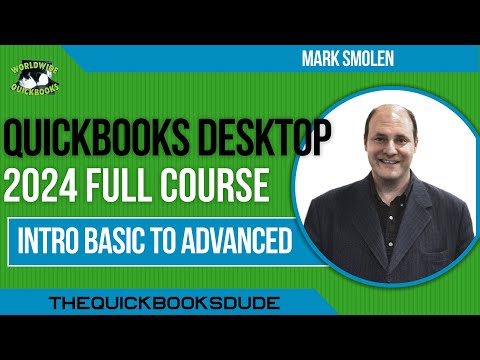डिस्क क्लीनअप उपयोगिता विंडोज़ में आपको कई बार अंतरिक्ष मुक्त करके अपने पीसी को अनावश्यक और अप्रयुक्त फ़ाइलों से मुक्त रखने में मदद करता है। विंडोज 8 में, इस यूटिलिटी को खोलने के लिए, आप स्टार्ट स्क्रीन पर जा सकते हैं और इसे खोलने के लिए डिस्क क्लीनअप टाइप कर सकते हैं!



विंडोज 8.1 आकर्षण डिस्क क्लीनअप प्रदर्शित करें
विंडोज 8.1 की स्टार्ट स्क्रीन पर स्विच करें। आकर्षण को खोलने के लिए माउस कर्सर को अपने कंप्यूटर स्क्रीन के निचले-दाएं कोने में ले जाएं, और 'सेटिंग' विकल्प चुनें। अगला, दिखाए गए अनुभाग से, 'टाइल्स' विकल्प का चयन करें।

फिर, बस " प्रशासनिक उपकरण दिखाएं"हां बार।


अब देखें कि समूह नीति, रजिस्ट्री या यूआई का उपयोग करके आप विंडोज 8 में व्यवस्थापकीय उपकरण कैसे अक्षम कर सकते हैं।